 Computer-Tutorials
Computer-Tutorials
 Fehlerbehebung
Fehlerbehebung
 Mein Gewinn -PC erstellt nach einem BSOD keine Crash -Dump -Datei (memory.dmp)
Mein Gewinn -PC erstellt nach einem BSOD keine Crash -Dump -Datei (memory.dmp)
Mein Gewinn -PC erstellt nach einem BSOD keine Crash -Dump -Datei (memory.dmp)
Aug 01, 2025 am 05:07 AMStellen Sie zun?chst sicher, dass Crash -Dump -Einstellungen in den Systemeigenschaften korrekt konfiguriert sind, indem die Informationen zum Schreiben von Debugging -Informationen auf kleine, Kernel oder vollst?ndige Speicher -Dump festgelegt werden und best?tigt, dass der Pfad gültig ist, da die falschen Einstellungen die Erstellung des Dumps verhindern. 2. Als n?chstes überprüfen Sie, ob das System Laufwerk über einen ausreichenden freien Speicherplatz verfügt und dass das NT -Beh?rde \ Systemkonto auf dem C: \ Drive die vollst?ndigen Kontrollberechtigungen verfügt, da Platzmangel oder Berechtigungen Bl?cke Dump -Dateigenerierung. 3. Deaktivieren Sie das schnelle Start in Leistungsoptionen, da es das Crash -Dump -Schreiben w?hrend des Neustarts beeintr?chtigen kann. 4. Best?tigen Sie die SAGE -Datei auf dem System Laufwerk ist ordnungsgem?? mit angemessener Gr??e konfiguriert und nicht deaktiviert, da eine fehlende oder untergro?e Dateidatei die Erstellung des Dumps verhindert. 5. Testen Sie optional das Setup, indem Sie einen Absturz über die crashOnctrlscroll -Registrierungseinstellung manuell ausl?sen, um zu best?tigen, dass Dumps generiert werden. 6. Schlie?lich überprüfen Sie den Ereignisbieter auf Ereignis-ID 1001 unter Systemprotokollen, um zu überprüfen, ob ein Dump versucht wurde, und inspizieren Sie den Ordner c: \ memory.

Wenn Ihr Windows -PC nach einem Blue -Screen of Death (BSOD) keine Crash -Dump -Datei ( memory.dmp ) erstellt, ist dies normalerweise auf falsche Systemeinstellungen, Datenspeicherprobleme oder Dateisystemberechtigungen zurückzuführen. Hier erfahren Sie, wie Sie es Fehler beheben und beheben k?nnen.
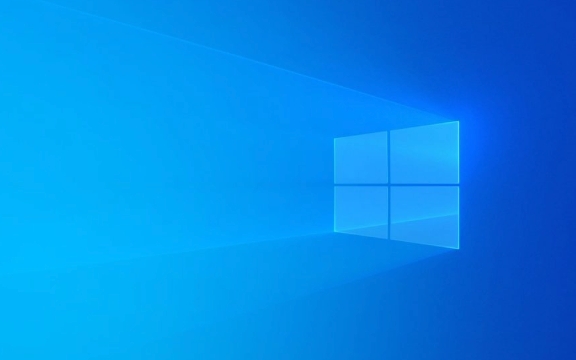
? 1.. überprüfen Sie die Einstellungen des Crash -Dumps in den Systemeigenschaften
Windows muss so konfiguriert werden, dass ein Speicher -Dump bei einem Absturz erzeugt wird.
Schritte:

- Drücken Sie
Win R, geben Siesysdm.cplein und drücken Sie die Eingabetaste. - Gehen Sie zur Registerkarte Erweitert .
- Klicken Sie unter Start und Wiederherstellung auf Einstellungen .
- Im Abschnitt "Debugging -Informationen schreiben" :
- Stellen Sie sicher, dass der Dropdown -Bereich auf Small Memory Dump (256 KB) , Kernel Memory Dump oder komplette Speicher -Dump eingestellt ist.
- überprüfen Sie den Dump -Dateipfad:
- Standard für Small Dump:
%SystemRoot%\Minidump\ - Standard für Kernel -Dump:
%SystemRoot%\MEMORY.DMP
- Standard für Small Dump:
- Stellen Sie sicher, dass "automatisch neu starten" überprüft wird (so startet das System nach BSOD neu und versucht, den Dump zu speichern).
- Klicken Sie auf OK und starten Sie Ihren PC neu.
? Tipp: Wenn der Dropdown (keine) sagt, wird daher kein Dump erstellt.
? 2. überprüfen
Auch bei den richtigen Einstellungen wird Windows keinen Müllkippe erstellen, wenn:

- Das System Laufwerk (normalerweise C :) ist voll.
- Dem Systemkonto fehlen Schreibberechtigungen zum Stammpunkt des Systemlaufwerks.
überprüfen:
- Stellen Sie sicher, dass Sie mindestens ein paar hundert MBS kostenlos auf c haben:.
- Best?tigen Sie
C:\Erm?glicht die volle Kontrolle von NT Authority \ System :- Klicken Sie mit der rechten Maustaste auf
C:\, w?hlen Sie Eigenschaften> Sicherheit> Fortgeschrittene . - überprüfen Sie, ob das System die volle Kontrolle hat.
- Wenn Sie fehlen, klicken Sie auf Bearbeiten , fügen Sie
SYSTEMhinzu und gew?hren Sie die vollst?ndigen Berechtigungen.
- Klicken Sie mit der rechten Maustaste auf
?? HINWEIS:
MEMORY.DMPwird in die Stammin von C geschrieben:. Wenn Windows dort nicht schreiben kann, schl?gt der Dump fehl.
? 3.. Deaktivieren Sie das schnelle Startup
Schnelles Start kann die ordnungsgem??en Abschalt-/Crashroutinen beeintr?chtigen.
Zu deaktivieren:
- Gehen Sie zu Bedienfeld> Stromversorgungsoptionen> W?hlen Sie, was die Stromschaltfl?chen tun .
- Klicken Sie auf Einstellungen ?ndern, die derzeit nicht verfügbar sind .
- Deaktivieren Sie das schnelle Start ein .
- ?nderungen speichern.
? 4.. überprüfen Sie die Konfiguration der Seitendatei
Für ein Crash -Dump ben?tigt eine Datei mit ordnungsgem?? gro?er Datei auf dem System Laufwerk.
Schritte:
- Drücken Sie
Win R, geben Siesysdm.cplein, gehen Sie zu Advanced> Leistungseinstellungen> Erweitert> Virtueller Speicher> ?nderung . - Deaktivieren Sie die Paging -Dateigr??e automatisch .
- W?hlen Sie benutzerdefinierte Gr??e oder System verwaltete Gr??e für das Laufwerk C: Laufwerk.
- Stellen Sie sicher, dass es nicht auf "keine Paging -Datei" eingestellt ist .
- Klicken Sie auf Set , dann in Ordnung und starten Sie neu.
? Für den Kernel -Dump sollte die Datendatei mindestens 1/2 bis 1x Ihr installierter RAM betragen.
? 5. manuell mit einem Absturz testen (optional, aber effektiv)
Um Dumps zu best?tigen, l?sen Sie einen kontrollierten Absturz mit der Tastaturmethode aus:
- Aktivieren Sie CrashOnctrlScroll :
- Open Registry Editor (
regedit) - Navigieren zu:
HKEY_LOCAL_MACHINE\SYSTEM\CurrentControlSet\Control\CrashControl -
DWORD (32-bit)CrashOnCtrlScroll - Setzen Sie seinen Wert auf
1
- Open Registry Editor (
- Neustart.
- Wenn das System ausgeführt wird, halten Sie die rechte Strg -Taste gedrückt und drücken Sie zweimal die Scroll -Schloss .
- Dies sollte einen BSOD ausl?sen und eine Müllkippe erzeugen.
?? Verwenden Sie dies nur zum Testen. Stellen Sie sicher, dass Sie zuerst Dump -Einstellungen einrichten.
? 6. überprüfen Sie den Event -Viewer und geben Sie den Standort ab.
Nach einem BSOD:
- ?ffnen Sie den Ereignis -Viewer → Windows -Protokolle> System
- Suchen Sie nach Ereignis -ID 1001 von Bugcheck - Dies protokolliert den Absturz und ob ein Müllkippe gespeichert wurde.
- überprüfen Sie, ob Dateien vorhanden sind:
-
C:\MEMORY.DMP(Kernel oder komplette Dump) -
C:\Windows\Minidump\*.dmp(kleine Dumps)
-
Wenn die Ereignis -ID 1001 angezeigt wird, aber keine Datei erstellt wird, handelt es sich wahrscheinlich um eine Berechtigung oder eine Festplatte.
Letzte Notizen
- Einige OEMs (wie Dell, HP usw.) deaktivieren standardm??ig Crash -Dumps.
- SSD-Versorgungsunternehmen oder Scheibenverschlüsselung (z. B. Fehlkonfigurationen von Bitlocker) k?nnen ebenfalls beeintr?chtigen.
- Wenn Sie SSD verwenden, stellen Sie sicher, dass es nicht fehlschl?gt - schlechte Sektoren k?nnen Dump -Schreibvorg?nge verhindern.
Grunds?tzlich ist es fast immer eine von: falschen Einstellungen, kein Platz, keine Schreibberechtigungen oder keine Sage -Datei, wenn memory.dmp nicht erstellt wird. überprüfen Sie jeden Schritt oben-das Fix ist normalerweise schnell, sobald Sie den T?ter gefunden haben.
Das obige ist der detaillierte Inhalt vonMein Gewinn -PC erstellt nach einem BSOD keine Crash -Dump -Datei (memory.dmp). Für weitere Informationen folgen Sie bitte anderen verwandten Artikeln auf der PHP chinesischen Website!

Hei?e KI -Werkzeuge

Undress AI Tool
Ausziehbilder kostenlos

Undresser.AI Undress
KI-gestützte App zum Erstellen realistischer Aktfotos

AI Clothes Remover
Online-KI-Tool zum Entfernen von Kleidung aus Fotos.

Clothoff.io
KI-Kleiderentferner

Video Face Swap
Tauschen Sie Gesichter in jedem Video mühelos mit unserem v?llig kostenlosen KI-Gesichtstausch-Tool aus!

Hei?er Artikel

Hei?e Werkzeuge

Notepad++7.3.1
Einfach zu bedienender und kostenloser Code-Editor

SublimeText3 chinesische Version
Chinesische Version, sehr einfach zu bedienen

Senden Sie Studio 13.0.1
Leistungsstarke integrierte PHP-Entwicklungsumgebung

Dreamweaver CS6
Visuelle Webentwicklungstools

SublimeText3 Mac-Version
Codebearbeitungssoftware auf Gottesniveau (SublimeText3)

Hei?e Themen
 1597
1597
 29
29
 1488
1488
 72
72
 Windows Security ist leer oder keine Optionen angezeigt
Jul 07, 2025 am 02:40 AM
Windows Security ist leer oder keine Optionen angezeigt
Jul 07, 2025 am 02:40 AM
Wenn das Windows Security Center leer ist oder die Funktion fehlt, k?nnen Sie die folgenden Schritte ausführen, um zu überprüfen: 1. Best?tigen Sie, ob die Systemversion vollst?ndige Funktionen unterstützt, einige Funktionen der Home Edition begrenzt sind und die professionelle Ausgabe und h?her vollst?ndiger ist. 2. Starten Sie den SecurityHealthService -Service neu, um sicherzustellen, dass der Start -Typ auf automatisch eingestellt ist. 3. überprüfen und deinstallieren Sie die Sicherheitssoftware von Drittanbietern, die Konflikte in Konflikte sein kann. 4. Führen Sie die Befehle sfc/scannow und dism aus, um Systemdateien zu reparieren. 5. Versuchen Sie, die Windows Security Center -Anwendung zurückzusetzen oder neu zu installieren, und wenden Sie sich gegebenenfalls an Microsoft Support.
 Peak Voice Chat funktioniert nicht auf dem PC: überprüfen Sie diese schrittweise Anleitung!
Jul 03, 2025 pm 06:02 PM
Peak Voice Chat funktioniert nicht auf dem PC: überprüfen Sie diese schrittweise Anleitung!
Jul 03, 2025 pm 06:02 PM
Die Spieler haben das Spitzen -Voice -Chat erlebt, das auf dem PC kein Problem mit dem Problem hat, was sich auf ihre Zusammenarbeit w?hrend der Anstiege auswirkt. Wenn Sie sich in der gleichen Situation befinden, k?nnen Sie diesen Beitrag von Minitool lesen, um zu erfahren, wie Sie Peak Voice Chat -Probleme beheben.
 Windows steckte auf '?nderungen an Ihrem Computer rückg?ngig'.
Jul 05, 2025 am 02:51 AM
Windows steckte auf '?nderungen an Ihrem Computer rückg?ngig'.
Jul 05, 2025 am 02:51 AM
Der Computer steckt in der Schnittstelle "Rückg?ngig ?nderungen an der Computer". Dies ist ein h?ufiges Problem, nachdem das Windows -Update fehlschl?gt. Es wird normalerweise durch den festgefahrenen Rollback -Prozess verursacht und kann das System normalerweise nicht betreten. 1. Erstens sollten Sie lange genug geduldig warten, insbesondere nach dem Neustart. Es kann mehr als 30 Minuten dauern, um den Rollback zu vervollst?ndigen, und das Festplattenlicht zu beobachten, um festzustellen, ob es noch l?uft. 2. Wenn es für lange Zeit keinen Fortschritt gibt, k?nnen Sie mehrmals zum Schalten erzwingen und in die Wiederherstellungsumgebung (WinRE) eintreten und versuchen, die Reparatur oder die Systemwiederherstellung zu starten. 3. Nach dem Eintritt in den abgesicherten Modus k?nnen Sie die neuesten Update -Datens?tze über das Bedienfeld deinstallieren. 4.. Verwenden Sie die Eingabeaufforderung, um den Befehl bootrec in der Wiederherstellungsumgebung auszuführen, um die Startdatei zu reparieren, oder um SFC/Scannow auszuführen, um die Systemdatei zu überprüfen. 5. Die letzte Methode besteht darin, die Funktion "diesen Computer zurücksetzen" zu verwenden
 Nachweisliche M?glichkeiten für Microsoft -Teams Fehler 657RX in Windows 11/10
Jul 07, 2025 pm 12:25 PM
Nachweisliche M?glichkeiten für Microsoft -Teams Fehler 657RX in Windows 11/10
Jul 07, 2025 pm 12:25 PM
Wenn Sie sich bei Microsoft -Teams oder Outlook anmelden, kann es frustrierend sein. In diesem Artikel über Minitool werden wir untersuchen
 Der RPC -Server ist nicht verfügbare Windows
Jul 06, 2025 am 12:07 AM
Der RPC -Server ist nicht verfügbare Windows
Jul 06, 2025 am 12:07 AM
Bestimmen Sie bei der Begegnung mit dem Problem "RPCServerisUnAverleable" zun?chst, ob es sich um eine lokale Dienstausnahme oder ein Netzwerkkonfigurationsproblem handelt. 1. überprüfen und starten Sie den RPC -Dienst, um sicherzustellen, dass der Starttyp automatisch ist. Wenn es nicht gestartet werden kann, überprüfen Sie das Ereignisprotokoll. 2. überprüfen Sie die Einstellungen für Netzwerkverbindung und Firewall und testen Sie die Firewall, um die Firewall auszuschalten, die DNS -Aufl?sung und die Netzwerkkonnektivit?t zu überprüfen. 3. Führen Sie die Befehle sfc/scannow und dism aus, um die Systemdateien zu reparieren. V. überprüfen Sie es nach und nach nacheinander, um das Problem zu lokalisieren und zu l?sen.
 Der angeforderte Betrieb erfordert H?henfenster
Jul 04, 2025 am 02:58 AM
Der angeforderte Betrieb erfordert H?henfenster
Jul 04, 2025 am 02:58 AM
Wenn Sie auf die Eingabeaufforderung sto?en "Dieser Vorgang erfordert die Eskalation der Berechtigungen", müssen Sie die Administratorberechtigungen ben?tigen, um fortzufahren. Zu den L?sungen geh?ren: 1. Klicken Sie mit der rechten Maustaste auf das Programm "AS Administrator ausführen" oder setzen Sie die Verknüpfung so fest, dass immer als Administrator ausgeführt wird. 2. überprüfen Sie, ob es sich bei dem Girokonto um ein Administratorkonto handelt, falls nicht die Unterstützung von Administratoren, wenn nicht. 3.. Verwenden Sie Administratorberechtigungen, um eine Eingabeaufforderung oder eine PowerShell zu ?ffnen, um relevante Befehle auszuführen. 4. Umgehen Sie die Beschr?nkungen, indem Sie bei Bedarf Dateienbesitz oder ?nderungen der Registrierung ?ndern. Solche Vorg?nge müssen jedoch vorsichtig sein und die Risiken vollst?ndig verstehen. Best?tigen Sie die Erlaubnisidentit?t und versuchen Sie die oben genannten Methoden normalerweise l?sen.
 Das Standard -Gateway ist kein Windows verfügbar
Jul 08, 2025 am 02:21 AM
Das Standard -Gateway ist kein Windows verfügbar
Jul 08, 2025 am 02:21 AM
Wenn Sie auf die Eingabeaufforderung "defaultGatewayisnotAverleable" begegnen, kann der Computer keine Verbindung zum Router herstellen oder die Netzwerkadresse nicht korrekt erh?lt. 1. Starten Sie zuerst den Router und den Computer neu und warten Sie, bis der Router vollst?ndig beginnt, bevor Sie versuchen, eine Verbindung herzustellen. 2. überprüfen Sie, ob die IP -Adresse so festgelegt ist, dass sie automatisch erhalten werden. Geben Sie das Netzwerkattribut ein, um sicherzustellen, dass "automatisch IP -Adresse erhalten" und "automatisch DNS -Serveradresse erhalten" ausgew?hlt werden. 3. Führen Sie die IPConfig/Release und IPConfig/Renew über die Eingabeaufforderung aus, um die IP-Adresse zu ver?ffentlichen und wieder aufzunehmen, und führen Sie den Befehl netsh aus, um die Netzwerkkomponenten bei Bedarf zurückzusetzen. V.
 So fixieren Sie 'System_Service_Exception' Stop Code in Windows
Jul 09, 2025 am 02:56 AM
So fixieren Sie 'System_Service_Exception' Stop Code in Windows
Jul 09, 2025 am 02:56 AM
Bei der Begegnung des Blue Screen -Fehlers "System_Service_Exception" müssen Sie das System nicht neu installieren oder die Hardware sofort ersetzen. Sie k?nnen die folgenden Schritte ausführen, um Hardware -Treiber wie Grafikkarten zu aktualisieren oder zu rollen, insbesondere kürzlich aktualisierte Treiber. 2. Deinstallieren Sie die Antiviren-Software oder die Systemtools von Drittanbietern und verwenden Sie WindowsDefender oder bekannte Markenprodukte, um sie zu ersetzen. 3. Führen Sie SFC/Scannow- und DISM -Befehle als Administrator aus, um Systemdateien zu reparieren. 4. überprüfen Sie die Speicherprobleme, stellen Sie die Standardfrequenz wieder her und stecken Sie den Speicherstick wieder und ziehen Sie den Speicherstick aus und verwenden Sie die Windows-Speicherdiagnosewerkzeuge, um zu erkennen. In den meisten F?llen k?nnen zuerst die Treiber- und Softwareprobleme gel?st werden.



